



Im Vergleich zu anderen Medienformaten bietet WAV objektiv eine unkomprimierte Qualität und liefert echtere und genauere Audioaufnahmen. Aus diesem Grund bevorzugen viele Menschen das .wav-Format. Nach der Konvertierung von Musik von Spotify in WAV-Dateien genießen Sie ein besseres Hörerlebnis. Allerdings streamt Spotify Musik im OGG-Format, nicht in WAV. Ist es wirklich möglich, OGG in WAV zu konvertieren?
Ja! Der Schlüssel zum Herunterladen von Spotify-Songs als WAV-Dateien besteht darin, einen geeigneten Spotify-zu-WAV-Konverter zu finden. In diesem Artikel zeige ich Ihnen vier nützliche Methoden, mit denen Sie Spotify-Songs mühelos in WAV umwandeln können.
WAV ist ein unkomprimiertes Audioformat, das Audiodaten in verlustfreier Qualität speichert und viele Vorteile bietet, darunter:
Wenn Sie mit der Klangqualität von MP3s mit 320 kbps zufrieden sind, eine bessere Kompatibilität wünschen und Speicherplatz sparen möchten, dann ist die Konvertierung von Spotify in MP3 definitiv die bessere Wahl.
Es gibt viele Möglichkeiten, Spotify in WAV zu konvertieren. Sie können verlustfreie WAV-Dateien von Spotify mit höchster Effizienz erhalten, indem Sie einen professionellen Spotify Music Ripper auf Ihrem Desktop verwenden. Alternativ können Sie Spotify im WAV-Format genießen, indem Sie einen Online-Spotify-zu-WAV-Downloader oder -Recorder nutzen. Alle diese Methoden können Ihnen helfen, Musik von Spotify ins WAV-Format zu konvertieren. Hier ist eine Liste von Funktionen, die Ihnen helfen, die Unterschiede klar zu verstehen.
|
Methoden |
Kompatibilität |
Klangqualität |
Effektivität |
Benutzerfreundlichkeit |
Konvertierungsprozess |
|
TuneFab Spotify Music Converter verwenden |
Windows, Mac |
Verlustfrei |
Höchste (35x schnellere Geschwindigkeit) |
Beste (einfachste Arbeitsschritte) |
Spotify direkt in WAV konvertieren |
|
Online Spotify Downloader und WAV-Konverter verwenden |
Online |
Mittel |
Mittel (webbasiert Geschwindigkeit) |
Gut |
Spotify in MP3 herunterladen, dann MP3 in WAV umwandeln |
|
Online-Audiorecorder und WAV-Konverter verwenden |
Online |
Schlecht |
Niedrig (Songs einzeln aufnehmen) |
Gut |
Spotify in MP3 aufnehmen, dann MP3 in WAV umwandeln |
|
Audacity Recorder verwenden |
Windows, Mac, Linux |
Gut |
Niedrig (Songs einzeln aufnehmen) |
Komplexe Schnittstelle und Bedienung |
Spotify aufnehmen und als WAV ausgeben |
Laut der Tabelle und der obigen Einführung ist TuneFab Spotify Music Converter herausragend und überzeugt in allen Aspekten. Wenn Sie Spotify mit höchster Klangqualität und Effizienz in WAV konvertieren möchten, ist dies die beste Wahl. Um mehr zu erfahren, klicken Sie einfach auf das Video oder probieren Sie es kostenlos aus!
Wie bekannt ist, verschlüsselt Spotify heruntergeladene Songs mit DRM-Schutz, wodurch sie nur innerhalb der Spotify-App abgespielt werden können und nicht direkt in WAV oder ein anderes Format für die Nutzung außerhalb der App konvertiert werden können.
Daher benötigen Sie einen professionellen Spotify-zu-WAV-Konverter, um Spotify-Musik erfolgreich in WAV umzuwandeln. TuneFab Spotify Music Converter ist eine leistungsstarke Lösung, die sowohl Spotify Premium- als auch Free-Nutzern ermöglicht, DRM-Beschränkungen zu entfernen. Damit können Sie Musik von Spotify in stapelweise herunterladbare Formate wie WAV, MP3, FLAC usw. mit extrem hoher Geschwindigkeit und ohne Qualitätsverlust umwandeln.
Weitere Funktionen des TuneFab Spotify Music Converter:
Nun gehen wir die Schritte durch, um Songs von Spotify in WAV herunterzuladen.
Laden Sie TuneFab Spotify Music Converter herunter, indem Sie auf die Schaltfläche unten klicken, und installieren Sie es auf Ihrem Computer. Nach der Installation starten Sie das Programm und melden sich bei Spotify an.

Melden Sie sich mit Ihrer Spotify-ID und Ihrem Passwort bei Ihrem Konto an, wählen Sie die Playlist oder das Album aus, das Sie konvertieren möchten, und ziehen Sie es in die Konvertierungsliste auf der rechten Seite. Das Spotify-zu-WAV-Programm analysiert die Playlist dann automatisch für Sie.

Wählen Sie in der Konvertierungsliste „WAV“ als Ausgabeformat aus und wenden Sie es auf alle Titel an, damit alle Songs im WAV-Format heruntergeladen werden.
Falls Sie WAV dauerhaft als Standardformat festlegen möchten, klicken Sie auf das Hamburger-Symbol in der oberen rechten Ecke, gehen Sie zu „Einstellungen > Erweitert“, und ändern Sie dort das Ausgabeformat.
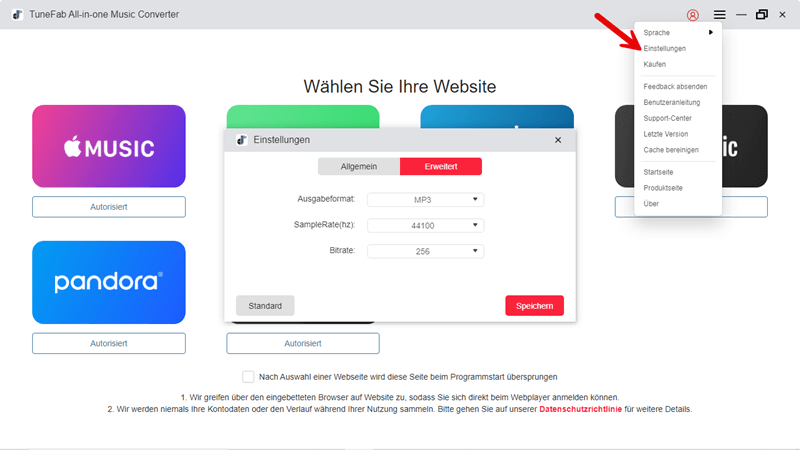
Wenn alle Auswahlen abgeschlossen sind, klicken Sie auf die Schaltfläche „Alle konvertieren“ oder „X Elemente konvertieren“ in der unteren rechten Ecke, um alle Spotify-Songs in das WAV-Format zu konvertieren. Danach können Sie die konvertierten Songs im Tab „Fertig“ einsehen.

Vorteile:
Nachteile:
Wenn Sie keine zusätzlichen Computerprogramme installieren möchten, können Sie einfach einen Online-Spotify-Musik-Downloader aufrufen, um Spotify-Songs als MP3 herunterzuladen, und dann einen Audio-Konverter verwenden, um die Spotify-Songs in WAV-Dateien zu konvertieren.
SpotiDown Free Spotify Downloader ist ein Online-Tool, mit dem Sie Songs von Spotify kostenlos als MP3 herunterladen können. Mit einem sehr einfachen Bedienungsprozess können Sie Ihre Lieblings-Songs von Spotify als lokale MP3-Dateien erhalten, die jederzeit in WAV konvertiert werden können. Befolgen Sie die umfassenden Schritte unten, um zu beginnen.
Derzeit gibt es keinen Online-Spotify-Downloader, der Spotify-Songs direkt im WAV-Format herunterladen kann.
Schritt 1. Starten Sie die Spotify-App auf Ihrem Computer oder besuchen Sie den offiziellen Spotify-Webplayer mit einem Webbrowser.
Schritt 2. Finden Sie die gewünschten Songs und klicken Sie dann auf „Teilen > Songlink kopieren“.
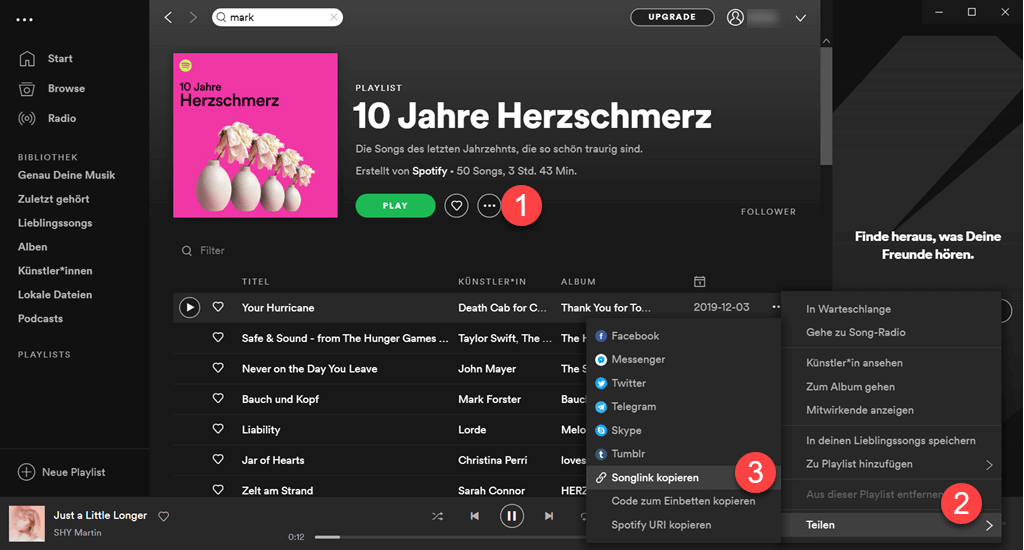
Schritt 3. Gehen Sie zur Website von SpotiDown, fügen Sie den Spotify-Link in die Suchleiste ein und klicken Sie dann auf „Download“, um ihn zu analysieren. Sobald das Ergebnis angezeigt wird, klicken Sie auf „Download“, um die Datei als lokale Audiodateien herunterzuladen.
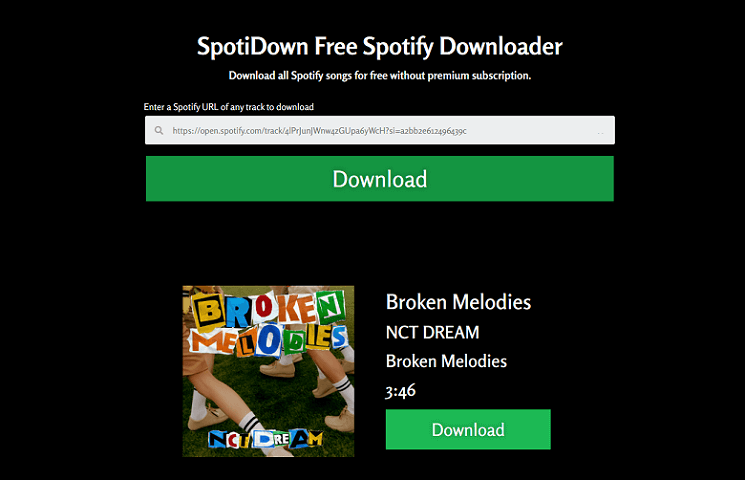
Schritt 4. Die Downloads werden standardmäßig als MP3 gespeichert. Sie müssen die Dateien mithilfe eines Online-Konverters wie „cloudconvert“ in das WAV-Format konvertieren, um die aufgenommenen Spotify-Dateien kostenlos online in WAV umzuwandeln.
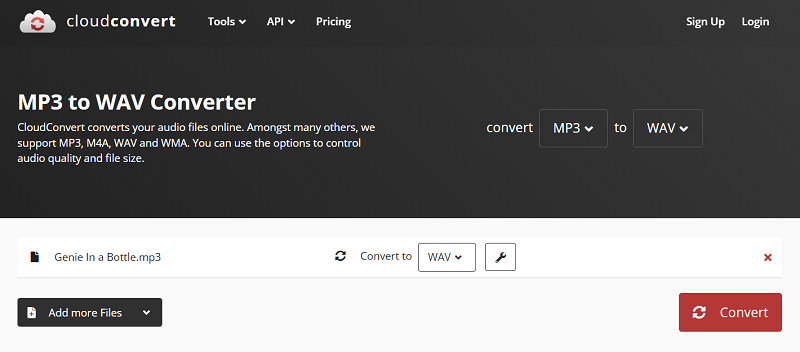
Vorteile:
Nachteile:
Wenn Sie es bevorzugen, Musikclips von Spotify-Songs herunterzuladen, anstatt die vollständigen Tracks, um qualitativ hochwertigere Klingeltöne oder Hintergrundmusik zu erstellen, könnte ein Online-Tool wie Apowersoft Free Audio Recorder Online eine bessere Wahl sein. Mit diesem Tool können Sie Spotify-Songs im MP3-Format aufnehmen und die Aufnahmen dann mit einem Online-Audio-Konverter in WAV umwandeln. Dieser Ansatz ist relativ komplex und die Funktionen sind ebenfalls begrenzt. Die spezifischen Schritte zum Umwandeln von Spotify in WAV online sind wie folgt.
Schritt 1. Suchen Sie im Browser nach Apowersoft Free Audio Recorder Online und rufen Sie die Website auf.
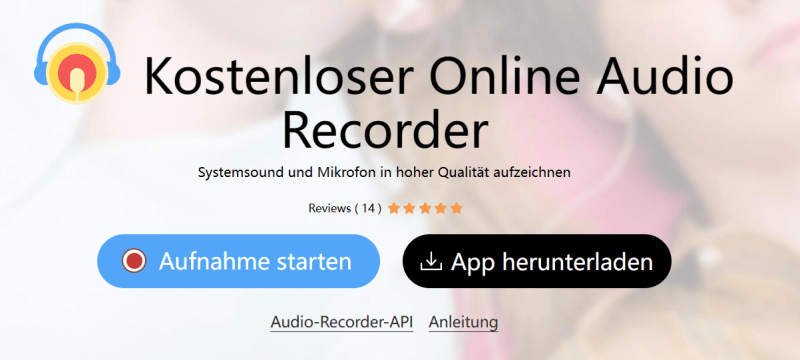
Schritt 2. Klicken Sie auf die Schaltfläche „Aufnahme starten“ und wählen Sie „Systemsound“ als Zielquelle aus.
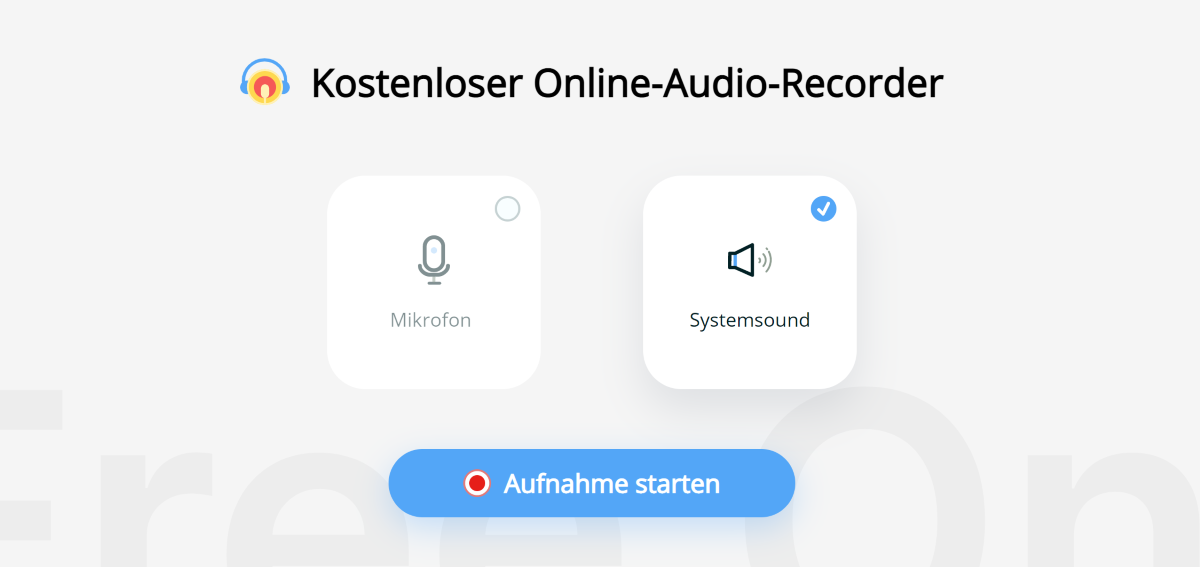
Schritt 3. Melden Sie sich bei Ihrem Spotify-Konto an und spielen Sie das Lied ab, das Sie in WAV konvertieren möchten. Klicken Sie gleichzeitig auf die Schaltfläche „Aufnahme starten“ auf der Webseite, um das Lied aufzunehmen. Klicken Sie dann auf die Stopp-Schaltfläche, sobald die Aufnahme beendet ist.
Schritt 4. Nachdem Sie die Spotify-Musik aufgenommen haben, gehen Sie zum gleichen oben erwähnten Online-Recorder, stellen Sie ihn auf die Konvertierung von MP3 in WAV ein, wählen Sie die aufgenommenen Audiodateien aus und klicken Sie auf „Convert“, um mit der Konvertierung zu beginnen.
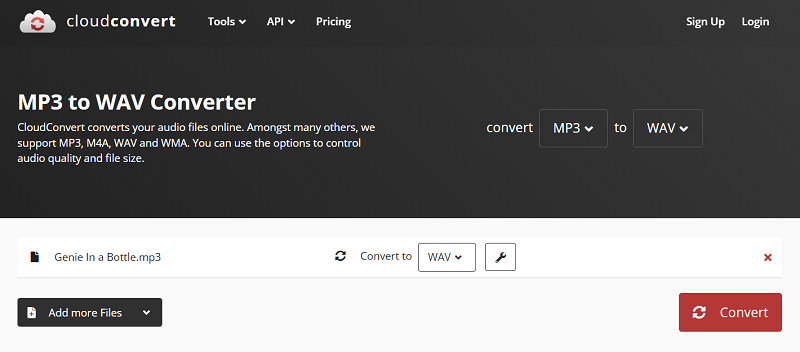
Vorteile:
Nachteile:
Wenn es Ihnen schwerfällt oder zu kompliziert ist, Spotify-Musik mit Online-Rekordern aufzunehmen, können Sie einen professionellen Audio-Rekorder in Betracht ziehen, der es Ihnen ermöglicht, Musik direkt von Spotify auf WAV auf Ihrem Computer aufzunehmen. Audacity ist die plattformübergreifende Audio-Software, die Sie benötigen. Es funktioniert auf Windows/Mac/Linux-Systemen und ermöglicht es Ihnen, Ihre ausgewählte Musik nach der Aufnahme in verschiedene Formate auszugeben. Es bietet auch die Möglichkeit, Tastenkombinationen anzupassen und einfache Bearbeitungen an Ihrer aufgenommenen Musik vorzunehmen. Hier ist die Anleitung zur Nutzung.
Schritt 1. Gehen Sie in den App Store Ihres Computers oder besuchen Sie die offizielle Audacity-Website, um die Software herunterzuladen und zu installieren.
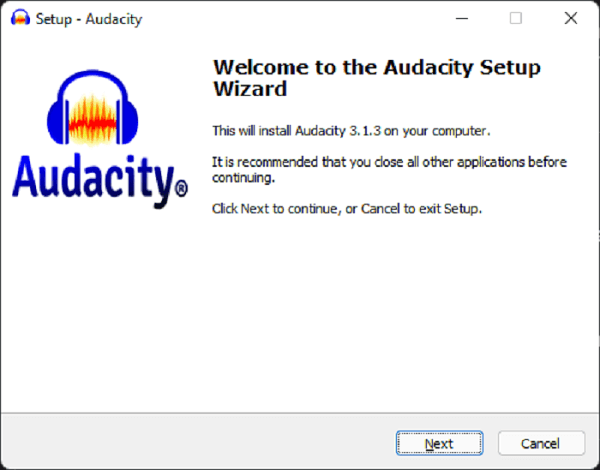
Schritt 2. Nachdem Sie die Startseite geöffnet haben, gehen Sie zu den Einstellungen, wählen Sie „Windows WASAPI“ als Aufnahmequelle und passen Sie das Gerät an, das Sie zum Anhören verwenden (normalerweise Lautsprecher oder Kopfhörer), als Aufnahmegerät an. Sie können weitere Einstellungen auf dem Tab vornehmen, um eine bessere Erfahrung zu erzielen.
Schritt 3. Klicken Sie nun auf die Schaltfläche „Aufnahme starten“ und wechseln Sie zu Spotify, um die ausgewählten Songs während der Aufnahme abzuspielen. Während der Aufnahme sollten Sie keine anderen Webseiten oder Software mit Geräuschen öffnen, da sonst andere Geräusche vom Mikrofon Ihres Geräts mit aufgenommen werden.
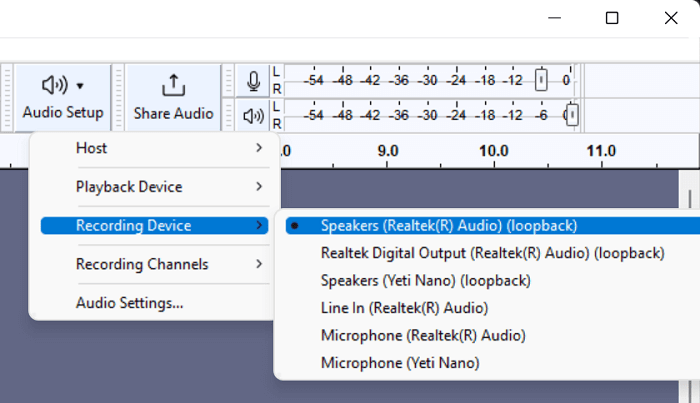
Vorteile:
Nachteile:
Ja, während Spotify keine Audiodaten im WAV-Format streamt, unterstützt es das Abspielen von lokalen WAV-Dateien. Wenn Sie außerdem Ihren Podcast oder Ihre Musik auf Spotify hochladen möchten, können Sie diese im WAV-Format einreichen (obwohl sie nach der Veröffentlichung nicht in diesem Format abgespielt wird).
Die Umwandlung von Spotify-Musik in WAV verbessert nicht die ursprüngliche Klangqualität. Spotify streamt Musik in komprimierten Formaten, daher bewahrt die Umwandlung in WAV die bestehende Qualität, verbessert diese jedoch nicht. WAV-Dateien sind unkomprimiert und bieten eine bessere Klangtreue für die Bearbeitung oder Wiedergabe, können jedoch die Qualität, die durch die ursprüngliche Kompression von Spotify verloren gegangen ist, nicht wiederherstellen.
Nachdem Sie Ihre ausgewählten Songs von Spotify in das WAV-Format konvertiert haben, können Sie die heruntergeladenen lokalen Dateien in Ihre Spotify-App übertragen, um sie jederzeit auf verschiedenen Geräten offline anzuhören. Die Schritte sind wie folgt:
Schritt 1. Starten Sie die Spotify-Desktop-App.
Schritt 2. Klicken Sie auf das „Profil“-Symbol in der oberen rechten Ecke und wählen Sie „Einstellungen“ > „Bearbeiten“ > „Voreinstellungen“.
Schritt 3. Aktivieren Sie „Lokale Dateien anzeigen“ im Abschnitt „Lokale Dateien“.
Schritt 4. Klicken Sie im Abschnitt „Musikbibliothek“ auf „HINZUFÜGEN EINE QUELLE“, um die WAV-Dateien von Ihrem PC hinzuzufügen. Danach können Sie diese auf Ihrem Computer abspielen.
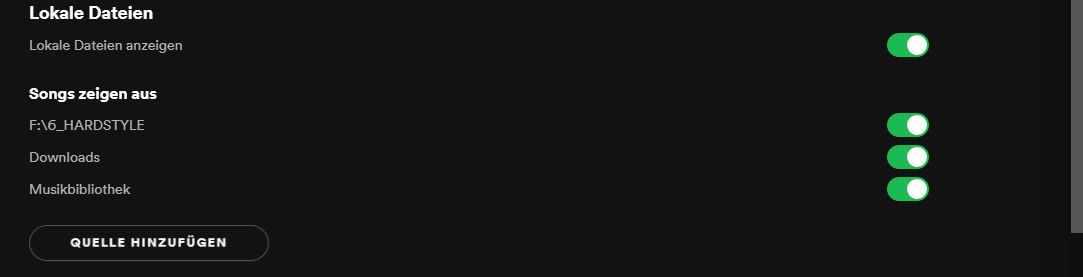
Nachdem Sie die Songs zu Spotify hochgeladen haben, können Sie sie überall und jederzeit ohne Bedenken anhören.
Audio-Dateien im WAV-Format sind mit den meisten Geräten und externen Playern kompatibel, wie zum Beispiel:
Jetzt haben Sie gelernt, wie man Spotify-Musik auf vier verschiedene Arten in das WAV-Format konvertiert. Im Vergleich zu anderen Methoden kann der TuneFab Spotify Music Converter Ihnen dabei helfen, Spotify-Tracks direkt und mit wenigen Klicks in das WAV-Format zu konvertieren, ohne zwischen verschiedenen Webseiten wechseln zu müssen. Er ist sowohl für Spotify Premium- als auch für Free-Nutzer geeignet. Zögern Sie nicht, es auszuprobieren. Laden Sie es herunter und genießen Sie die Bequemlichkeit sofort!
Kommentar schreiben
0 Kommentare
PRODUKTE
TUTORIALS
UNTERNEHMEN
Copyright © 2022 TuneFab Software Inc. Alle Rechte vorbehalten.
Kommentare(0)